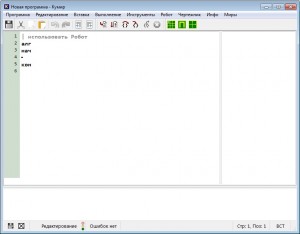
Для подготовки к ГИА и ОГЭ умение писать программы для исполнителя Робот очень важно. Эти задания относятся к задачам с высоким уровнем сложности и позволяют заработать дополнительные 2 балла (при условии правильного решения). Изучением Робота мы и займемся.
Выпускник 9 класса должен иметь представление об алгоритмике, уметь написать простые алгоритмы. Для записи алгоритмов можно использовать языки программирования или формальные языки. Исполнитель Робот может выполнять алгоритмы, при этом делает это очень наглядно. Робот — это так называемый ГРафический Учебный Исполнитель (ГРИС) потому, что результаты его работы представлены в графическом виде.
Кто такой исполнитель Робот?
Представьте себе клетчатое поле (как лист из тетради в клеточку) на котором находится некий объект, который мы назовем Робот. Используя специальные команды, мы можем этим Роботом управлять — перемещать его по клеткам, закрашивать клетки. И в большинстве случаев наша задача будет заключаться в том, чтобы написать такую программу для Робота, выполняя которую он будет закрашивать определенные клетки.
КАК УСТАНОВИТЬ ОЗВУЧКУ НА РОБОТ ПЫЛЕСОС?! 🤫
Исполнитель Робот входит в пакет КуМир (Комплект Учебных МИРов), который был разработан Научно-исследовательским институтом системных исследований Российской академии наук (НИИСИ РАН) как раз для обучения программированию в школе. Кроме Робота в системе КуМир есть и другие исполнители, но нас они пока не интересуют.
Скачать исполнитель Робот
Итак, для начала нам необходимо скачать исполнитель Робот. Пусть вас не смущает то, что в названии указано 32-bit, программа отлично работает и в 64-разрядной Windows. Если же вы используете Linux, то можете скачать версию для этой ОС.
Далее необходимо установить скачанную программу. Здесь, я надеюсь, у вас не возникнет сложностей, процесс стандартный и интуитивно понятный. Если вдруг что-то не получится — пишите в комментариях, обязательно помогу. Единственное — рекомендую при установке отказаться от ненужных пунктов (все, кроме Среда Кумир)
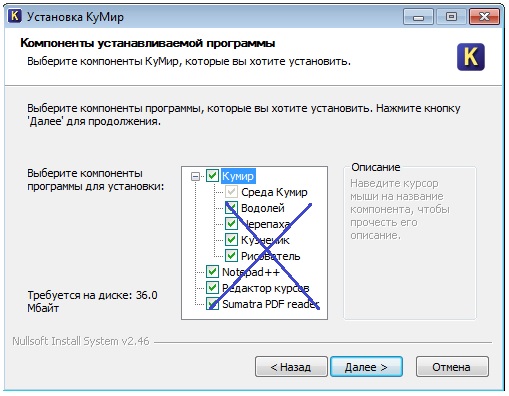
Установка исполнителя Робот
После успешной установки, на вашем рабочем столе появится ярлык для запуска программы

А после запуска программы мы должны увидеть окно программы
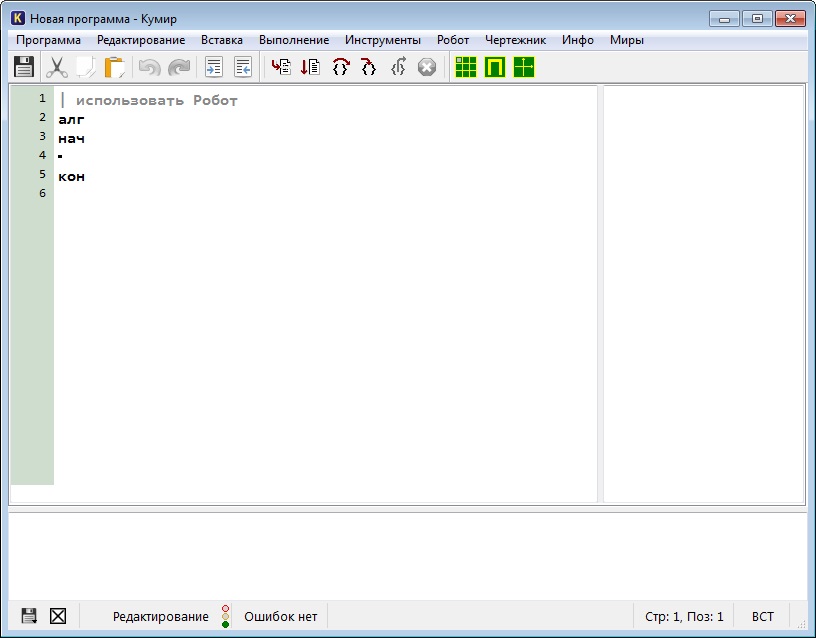
Исполнитель Робот — окно программы
Предварительный этап завершен, далее мы рассмотрим как же управлять Роботом и в конечном итоге подготовимся к успешной сдаче ГИА 🙂
Продолжение в следующем уроке. До встречи!
Источник: easyinformatics.ru
Робототехника на VEX IQ. Урок 18: Бесплатная установка и настройка Robot C


Продолжаем серию видеоуроков по робототехнике на основе конструктора VEX IQ. Учебный курс ориентирован на начинающих и не требует специальных входных знаний. Автор — преподаватель робототехники Олег Горнов.
В уроке 18 речь идет о настройке программного обеспечения Vex IQ. Для этого необходимо установить две программы: VEX IOS utility и RobotC. Особенностью платформы Vex и языка программирования RobotC является то, что для них есть необходимость указать все порты подключения, а также режим работы робота — автономный/управляемый.
Все уроки:
- Урок 1: возможности конструктора.
- Урок 2: состав набора.
- Урок 3: принципы конструирования.
- Урок 4: устойчивость.
- Урок 5: энергия.
- Урок 6: резиномотор.
- Урок 7: основной принцип механики.
- Урок 8: топор из конструктора.
- Урок 9: рычаги.
- Урок 10: какие бывают рычаги.
- Урок 11: зубчатые передачи.
- Урок 12: комбинации зубчатых передач.
- Урок 13: мультиплексор для запуска волчка.
- Урок 14: ременные передачи.
- Урок 15: цепные передачи.
- Урок 16: сборка и улучшение тележки.
- Урок 17: первичная настройка робота.
- Урок 18: бесплатная установка и настройка Robot C.
Об авторе
Олег Горнов — доцент МГПУ, кандидат физико-математических наук, тренер сборной России по робототехнике, автор книг, лауреат всероссийского конкурса мастерства педагогов дополнительного образования «Сердце отдаю детям».
Источник: edurobots.org
Как установить робот на QPILE

Как установить робота в QUIK
Торговые роботы устанавливаеются и работают в системе интернет-трейдинга QUIK. Для запуска робота необходимо проделать ряд стандартных действий. Ниже по шагам описывается стандартный порядок установки и запуcка робота, который был написан мной.
Обычно Ваш робот состоит из двух основных частей — портфеля QUIK (файл с расширением .QPL) и настроек (файл с расширением .INI). Первый — это исполняемый код робота, во втором указываются настройки, такие как название инструментов, которыми Вы будете торговать, Ваш код в торговой системе и так далее. Допустим, Вы получили робот, состоящий из двух файлов — scalpRI.qpl и scalpRI.ini
Создайте каталог, котором будут находиться файлы робота. Допустим, это будет с:robot. Поместите все полученные Вами файлы в этот каталог.
В последнее время все роботы, написанные на qpile я отдаю вместе с конфигаратором. Конфигуратор — это программа, позволяющая удобным образом настраивать параметры робота. Если вы получили такой конфигуратор, просто запустите его. Если у Вас конфигуратора нет, Вам придется делать настройки самому, используя текстовый редактор. Далее изменённым цветом выделены те действия, которые необходимо сделать за конфигуратор, если его нет и пропустить, если конфигуратор у вас имеется.
Настройте все необходимые Вам параметры в .ini файле. Это обычный текстовый файл, который можно отредактировать программой блокнот (notepad.exe), входящем в стандартную поставку Windows. Не стоит использовать текстовые редакторы типа MS Word. Формат задания параметров очень прост и интуитивен, почитать подробнее можно в статье Настройка параметров в .INI файле
После того как все параметры настроены, портфелю нужно указать, где находится файл с параметрами, чтобы он мог их получить. Для этого откройте блокностом файл портфеля (.QPL) и где-то в 7-8 строке Вы увидите что-то типа следующего:

Это тот путь, который был на моём компьютере. У Вас этот путь другой, поэтому исправьте эту строку, указав тот путь, по которому находится .INI файл у Вас.

Больше ничего не изменяйте. И, конечно, сохраните .QPL файл. Все готово к запуску портфеля.
Для запуска торгового робота запустите QUIK и выберите пункт меню «Таблицы / Портфели / Задать портфель» или нажмите Ctrl+F10.

В открывшемся окне выберите .QPL файл Вашего робота (в нашем примере это «scalpRI.qpl» — произойдет чтение и открытие программы-робота. Нажмите кнопку «Загрузить локально» в окне «Работа с портфелями».

После выполнения локальной загрузки нажмите кнопку «Выход».
Теперь установим период расчета робота. Выбираем в меню QUIK пункт «Таблицы / Портфели / Доступные портфели» (или Ctrl+F11). Выбираем наш портфель слева в верху (если он не один) и устанавливаем период расчета, равный 1 секунде

Нажмите кнопку «Применить».
На этом загрузка робота в систему QUIK завершена. Теперь последнее действие — это собственно старт портфеля/ Выберите пункт меню «Таблицы — Портфели — Просмотр портфеля» или нажмите (или Ctrl-F12)
Опять выбираем наш портфель в списке, нажимаем «Добавить все» (потом можно будет выбрать только нужные Вам колонки) и нажимаем кнопку «Да».

Запущенный робот появится в текущем окне системы QUIK.
Недостаточно прав для комментирования
Источник: bot4sale.ru